Việc giữ cho màn hình máy tính luôn sáng có thể hữu ích trong nhiều tình huống, chẳng hạn như khi thuyết trình, theo dõi thông tin liên tục, hoặc làm việc trong thời gian dài mà không muốn màn hình tự động tắt. Dưới đây là hướng dẫn chi tiết cho cả hệ điều hành Windows và macOS.
Dưới đây là một số lý do tại sao màn hình máy tính lại tự động tắt sau một khoảng thời gian không sử dụng:
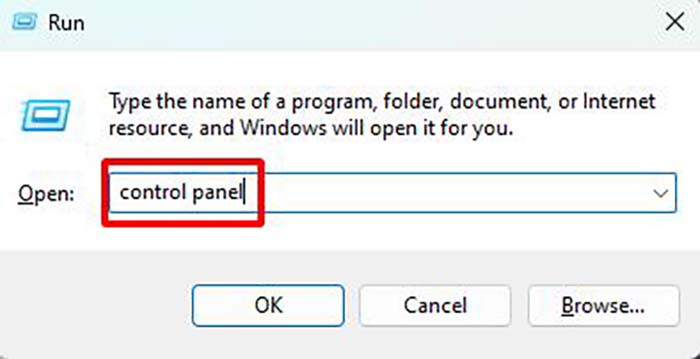
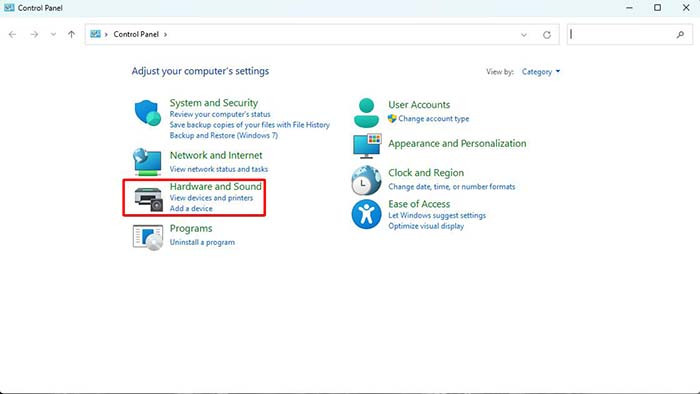
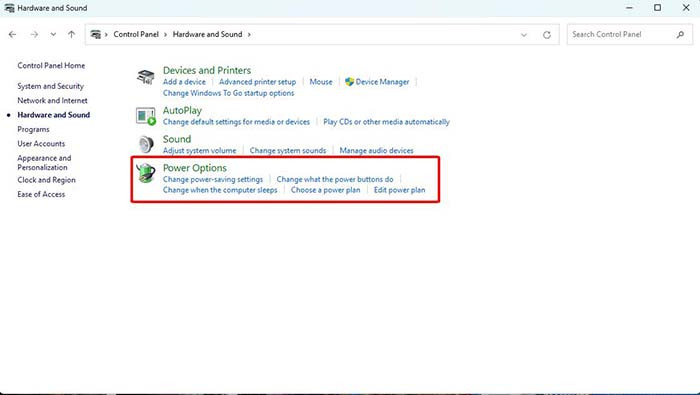
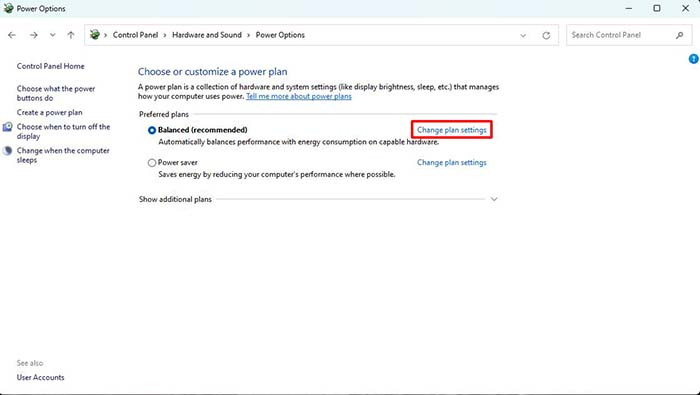
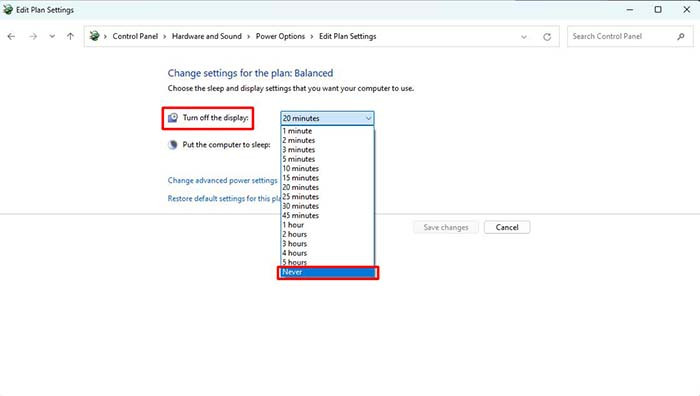
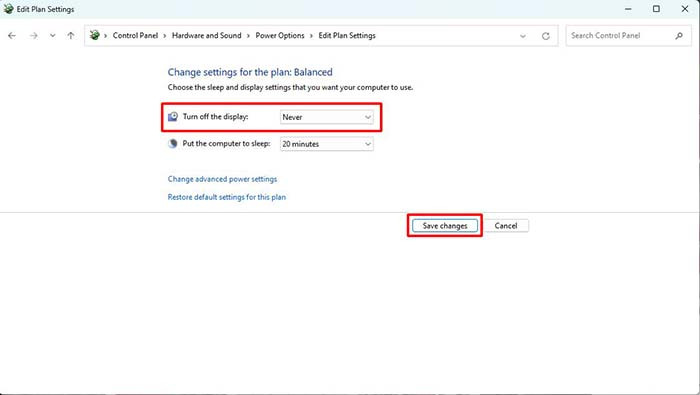
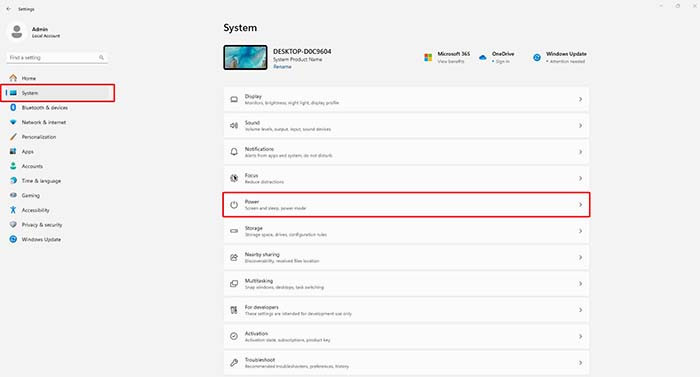
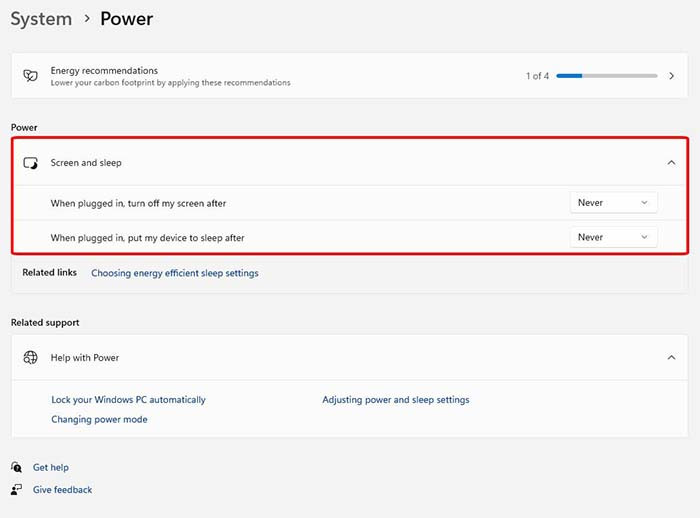
Nếu bạn muốn tự động hóa quá trình mà không cần thay đổi cài đặt mỗi lần, các ứng dụng như Caffeine hoặc Keep Screen On có thể giúp để màn hình sáng mà không ảnh hưởng đến hệ điều hành.
Keep Screen On là một phần mềm miễn phí giúp giữ cho màn hình máy tính luôn sáng, đặc biệt hữu ích khi bạn muốn ngừng chế độ tự động tắt màn hình trong một thời gian dài. Đây là cách sử dụng ứng dụng này:
Cách sử dụng Keep Screen On:
Tải phần mềm Keep Screen On rồi cài đặt ứng dụng theo các bước hướng dẫn trên màn hình. Sau khi cài đặt, mỗi khi mở ứng dụng lên nó sẽ tự động kích hoạt chế độ giữ màn hình luôn sáng mà không cần bạn phải thay đổi cài đặt hệ thống.
Để tắt tính năng để màn hình sáng, bạn chỉ cần nhấp vào biểu tượng ứng dụng trong thanh tác vụ (Taskbar) và chọn tùy chọn để tắt.
Caffeine là một phần mềm miễn phí giúp ngừng chế độ tự động tắt màn hình và chế độ ngủ trên máy tính, giúp giữ màn hình luôn sáng khi bạn cần. Caffeine có sẵn cho cả macOS và Windows, và chỉ hoạt động ngầm trong hệ thống mà không làm ảnh hưởng đến hiệu suất làm việc
Cách sử dụng Caffeine:
Tải Caffeine từ trang web chính thức của phần mềm. Sau khi cài đặt, Caffeine sẽ tự động chạy ngầm trong hệ thống và giữ màn hình sáng. Biểu tượng của ứng dụng sẽ xuất hiện trong khu vực khay hệ thống (system tray).
Để tắt, bạn chỉ cần nhấp chuột phải vào biểu tượng trong khay hệ thống và chọn "Exit".
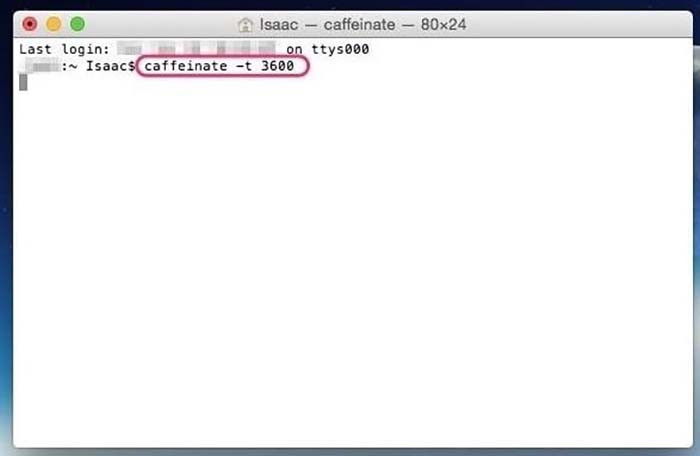
Lệnh caffeinate này rất tiện lợi và có thể được dùng linh hoạt tùy vào nhu cầu của bạn.


Khi giữ màn hình luôn sáng, có một số lưu ý quan trọng để tránh gây hại cho thiết bị và tiết kiệm năng lượng:

Bạn có thể giảm độ sáng màn hình thay vì để nó sáng hoàn toàn, hoặc sử dụng chế độ tiết kiệm năng lượng trên hệ điều hành để giảm tiêu thụ năng lượng mà không làm tắt màn hình.
Có, việc giữ màn hình sáng có thể hữu ích khi chơi game hoặc khi bạn cần theo dõi liên tục thông tin. Tuy nhiên, hãy nhớ rằng việc này có thể tiêu tốn nhiều năng lượng, đặc biệt nếu bạn chơi game trên laptop mà không cắm sạc.
Việc giữ màn hình sáng liên tục, đặc biệt là vào ban đêm, có thể làm tăng mệt mỏi cho mắt. Bạn có thể cân nhắc sử dụng chế độ "Night Shift" trên macOS hoặc "Night Light" trên Windows để giảm ánh sáng xanh vào ban đêm, giúp bảo vệ mắt.
Top Màn Hình Máy Tính Bán Chạy Nhất TNC Store
[Products: 11465]
[Products: 11468]
[Products: 10978]
Trên đây là Hướng dẫn chi tiết cách giữ màn hình luôn sáng kể cả không sử dụng trong thời gian dài. Hy vọng bài viết trên giúp ích được cho bạn và nếu hay, hãy theo dõi chúng tôi để nhận thông báo bài viết mới nhanh nhất của TNC nhé!
Tin liên quan






Sản phẩm đã xem
Showroom: 172 Lê Thanh Nghị, Phường Đồng Tâm, Quận Hai Bà Trưng, Hà Nội
Tel: (024) 36288790 / (086) 830.2123
Trung tâm bảo hành: 172 Lê Thanh Nghị, Phường Đồng Tâm, Quận Hai Bà Trưng, Hà Nội
Tel: (098) 978 1468
Trụ sở (Không bán hàng): 11 Vũ Thạnh - Cát Linh - Đống Đa - Hà Nội
Tel: (086) 8302123
Fax: (024) 36288790
